Le modificateur Elast. simule la dynamique des corps souples au moyen de ressorts virtuels entre les sommets des objets. Vous pouvez définir la rigidité des ressorts (dans quelle mesure ils empêchent les sommets de se rapprocher), ainsi que l'étirement des ressorts (dans quelle mesure les sommets peuvent s'éloigner les uns des autres). Dans sa version la plus simple, ce système à ressort fait traîner les sommets derrière un objet lorsque celui-ci se déplace. A un niveau plus avancé, il est également possible de définir l'oscillation, c’est-à-dire la variation possible de l'angle du ressort.
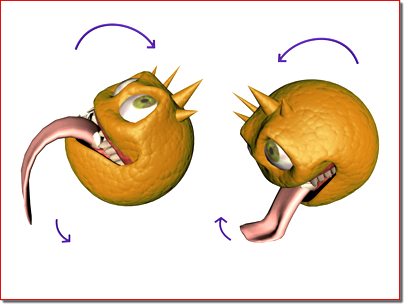
Le modificateur Elast. fait onduler la langue lorsque la tête pivote.
Le modificateur Elasticité fonctionne avec des objets NURBS, des objets polygone et maillages, des formes, des déformations spatiales FFD, ainsi qu'avec tous les types d'objets basés sur un plug-in déformables. Vous pouvez associer le modificateur Elast. à des déformations spatiales telles que gravité, vent, poussée, moteur et bombeP pour ajouter une animation réaliste (utilisant les lois physiques) à un objet. En outre, vous pouvez appliquer des déflecteurs à des corps souples pour simuler une collision.


Lorsque le modificateur Elast. est appliqué aux antennes, celles-ci se déplacent comme des ressorts réagissant au mouvement de la tête du personnage.
Surfaces influencées par le modificateur Elast.
- Sur une surface poly ou maillée, le modificateur Elasticité influence chaque sommet.
- Sur une surface patch, le modificateur Elast. influence les points de contrôle et les poignées des tangentes. Elast. déverrouille les poignées tangentes et les déplace indépendamment.
- Sur une surface NURBS, Elast. influence les points ou les sommets de contrôle.
- Sur une spline, il influence les points de contrôle et les poignées des tangentes.
- Sur une déformation spatiale FFD, il influence les points de contrôle.
Effets
Vous pouvez appliquer des déformations spatiales au modificateur Elast. Vous pouvez par exemple ajouter du vent pour animer des plantes, des arbres ou un drapeau. Dans ce cas, il n’est pas nécessaire de créer d'animation pour visualiser les effets ; la déformation spatiale suffit à elle seule pour animer la surface.
Animation de personnages
Utilisez le modificateur Elast. au-dessus du modificateur Peau pour ajouter un mouvement supplémentaire à un personnage animé à l’aide de Structures. Vous pouvez aussi l'utiliser au-dessus du modificateur Physique pour ajouter un mouvement supplémentaire à un personnage animé à l'aide de Bipède.
Procédures
Exemple : pour peindre sur les poids :
- Créez une sphère à gauche de la fenêtre dessus
- Activez
 (Clé auto) et déplacez la glissière temps jusqu'à l'image 50.
(Clé auto) et déplacez la glissière temps jusqu'à l'image 50. - Dans la fenêtre Dessus, déplacez
 la sphère vers la partie droite de la fenêtre.
la sphère vers la partie droite de la fenêtre. - Désactivez
 (Clé auto).
(Clé auto). - Dans le groupe de fonctions Modifier
 , cliquez sur Liste des modificateurs, puis sélectionnez Elasticité
, cliquez sur Liste des modificateurs, puis sélectionnez Elasticité Le modificateur Elast. est appliqué à la sphère.
- Cliquez sur
 (Lire animation).
(Lire animation). La sphère s'étend régulièrement autour de la transformation gizmo.
- Dans l'affichage de la pile, ouvrez la hiérarchie du modificateur Elast., puis cliquez sur Poids et Ressorts.
Ainsi, vous pouvez modifier les paramètres des sous-objets Poids et ressorts.
- Dans la zone Poids paint, activez Paint.
- Dans la fenêtre gauche, peignez la partie inférieure de la sphère.
La couleur du sommet change lorsque le poids appliqué au sommet change. Les sommets jaunes sont plus rigides alors que les sommets bleus le sont moins.
Conseil : Vous pouvez modifier les couleurs des sommets Elast. dans le menu Personnaliser Personnaliser IU
Personnaliser IU  Couleurs
Couleurs  Eléments=Géométrie
Eléments=Géométrie  Sous-sélection Rigide/Moyen/Souple.
Sous-sélection Rigide/Moyen/Souple. - Cliquez sur
 (Lire animation).
(Lire animation). La sphère oscille plus sur un côté que sur l'autre.
Si les paramétrages de force de la zone Peindre sommet sont positifs, vous peignez de la rigidité. Si les valeurs sont négatives, vous peignez de la flexibilité.
Pour inverser l'effet, peignez avec des valeurs de force négatives.
Exemple : pour utiliser le vent comme force :
- Dans la fenêtre Dessus, créez une sphère.
- A partir du groupe de fonctions Créer
 , cliquez sur
, cliquez sur  (Déformations spatiales) puis, si nécessaire, sélectionnez Forces dans la liste déroulante.
(Déformations spatiales) puis, si nécessaire, sélectionnez Forces dans la liste déroulante. - Cliquez sur Vent, puis faites glisser l'élément dans la fenêtre pour créer un gizmo de vent.
- Dans le panneau déroulant Paramètres de vent, réglez la force et la turbulence à 4.
-
 Sélectionnez la sphère.
Sélectionnez la sphère. - Ouvrez le groupe de fonctions Modifier
 et appliquez le modificateur Elasticité.
et appliquez le modificateur Elasticité. - Dans le groupe de fonctions Modifier
 Panneau déroulant Paramètres, attribuez la valeur 1 au champ Echantillons.
Panneau déroulant Paramètres, attribuez la valeur 1 au champ Echantillons. - Dans le panneau déroulant Forces et déflecteurs
 Zone Forces, cliquez sur le bouton Ajouter, puis sélectionnez le gizmo de vent dans les fenêtres.
Zone Forces, cliquez sur le bouton Ajouter, puis sélectionnez le gizmo de vent dans les fenêtres. - Cliquez sur
 (Lire animation).
(Lire animation). La sphère ondule dans le vent. Le panneau déroulant Paramètres avancés
 Image de référence détermine l'image à laquelle la force (ou les forces) de la liste s'applique.
Image de référence détermine l'image à laquelle la force (ou les forces) de la liste s'applique. Vous pouvez également utiliser cet exemple pour étudier le fonctionnement de l'option Ressorts chasse.
- Désactivez l'option Ressorts chasse et cliquez à nouveau sur
 (Lecture).
(Lecture). La sphère continue à se déplacer dans la direction dans laquelle le vent souffle sans rebondir en arrière. Cela provient du fait que les ressorts chasse, qui tentent de redonner à l'objet sa forme initiale, n’agissent plus.
Pour ajouter des ressorts personnalisés :
- Appliquez Elast. à un objet et accédez au niveau de sous-objet Poids et Ressorts.
Les sommets Elasticité apparaissent aux sommets des objets dans les fenêtres.
- Dans le panneau déroulant Ressorts avancés, activez l'option Afficher ressorts.
- Cliquez sur le bouton Options et, dans la boîte de dialogue Options ressort, sélectionnez la méthode d'ajout des ressorts. Quittez la boîte de dialogue Options ressort.
- Sélectionnez les sommets en fonction des options choisies.
Par exemple, si vous souhaitez inclure un ressort conservant forme entre deux sommets, sélectionnez les deux sommets.
- Cliquez sur Ajouter ressort.
Le nouveau ressort apparaît. Les ressorts d'arête apparaissent en bleu, tandis que les ressorts conservant forme, en rouge.
Exemple : pour créer une corde ayant un mouvement de balancier :
- Utilisez le menu Créer
 Déformations spatiales pour créer une déformation Résistance et Gravité dans la fenêtre Dessus.
Déformations spatiales pour créer une déformation Résistance et Gravité dans la fenêtre Dessus. - Utilisez le menu Créer
 Formes
Formes  Ligne pour créer dans la fenêtre Dessus une ligne comportant dix sommets placés à égale distance les uns des autres.
Ligne pour créer dans la fenêtre Dessus une ligne comportant dix sommets placés à égale distance les uns des autres. - Dans le groupe de fonctions Modifier
 , activez
, activez  (Sommet) et sélectionnez
(Sommet) et sélectionnez  tous les sommets sauf le premier.
tous les sommets sauf le premier. - Appliquez le modificateur Elast.
- Dans la vue de la pile des modificateurs, ouvrez les sous-objets Poids et ressorts.
- Désactivez l'option Utiliser ressorts chasse.
- Désactivez l'option Utiliser poids.
- Définissez la solution sur Runge-Kutta4.
- Affectez la valeur 5 au paramètre Echantillons.
- Dans une fenêtre, sélectionnez
 tous les points de la spline.
tous les points de la spline. - Dans le panneau déroulant Ressorts avancés, cliquez sur le bouton Options.
- Dans la boîte de dialogue, activez l'option Ressorts conservant longueur d'arête, puis cliquez sur OK.
- Cliquez sur Ajouter ressorts.
- Dans le panneau déroulant Forces et déflecteurs, ajoutez Gravité et Résistance dans la zone Forces.
- Cliquez sur
 (Lire animation).
(Lire animation). La spline ressemble à une corde à sauter.
Exemple : pour recouvrir une sphère de tissu :
- Utilisez le menu Créer
 Déformations spatiales pour créer une déformation Résistance et Gravité dans la fenêtre Dessus.
Déformations spatiales pour créer une déformation Résistance et Gravité dans la fenêtre Dessus. - Utilisez le menu Créer
 Déformations spatiales
Déformations spatiales  Déflecteurs
Déflecteurs  Déflecteur pour créer un déflecteur sphérique. Définissez Rebond sur 0 et Friction sur 100. Placez le déflecteur sous Z=0.
Déflecteur pour créer un déflecteur sphérique. Définissez Rebond sur 0 et Friction sur 100. Placez le déflecteur sous Z=0. - Utilisez le menu Créer
 Géométrie
Géométrie  Primitives standard
Primitives standard  Plan pour créer un plan 20 x 20 dans la fenêtre Dessus. Il doit se trouver au-dessus du déflecteur sphérique.
Plan pour créer un plan 20 x 20 dans la fenêtre Dessus. Il doit se trouver au-dessus du déflecteur sphérique. - Appliquez un modificateur Sélection maillage au plan.
- Dans la fenêtre Dessus, sélectionnez
 tous les sommets, sauf ceux de la colonne la plus à gauche.
tous les sommets, sauf ceux de la colonne la plus à gauche. - Appliquez le modificateur Elast. au plan.
- Désactivez Utiliser ressorts chasse et Utiliser poids.
- Affectez la valeur 3 au paramètre Echantillons.
- Cliquez sur Créer un corps de logiciel souple.
- Dans le panneau déroulant Forces et déflecteurs, ajoutez les forces Gravité et Résistance.
- Dans le panneau déroulant Forces et déflecteurs, ajoutez le déflecteur sphérique.
- Cliquez sur
 (Lire animation).
(Lire animation). Le plan recouvre le déflecteur sphérique tel un tissu.
Interface
Pile des modificateurs
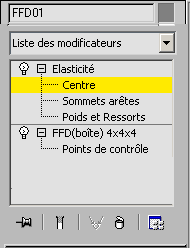
Pour accéder aux niveaux de sous-objet des modificateurs dans l'affichage pile, ouvrez la hiérarchie des modificateurs (en cliquant sur l'icône + située à gauche du nom du modificateur).
- Centre
- Déplacez la transformation gizmo dans les fenêtres pour définir le centre de l'effet.
L’effet d'élasticité augmente en même temps que la distance entre le centre et un sommet.
- Sommets arêtes
- Sélectionnez des sommets dans les fenêtres pour contrôler l'atténuation et la direction de l'effet d'élasticité.
Les sommets sélectionnés fléchissent moins que les sommets non sélectionnés.
- Poids et Ressorts
- Utilisez les commandes du panneau déroulant Poids et peinture afin de sélectionner et désélectionner les sommets pour des manipulations ultérieures dans ce même panneau déroulant ainsi que dans le panneau déroulant Ressorts avancés.
Il est possible de peindre des poids à n’importe quel niveau de sous-objet, ainsi que d'ajouter et de supprimer des ressorts à n’importe quel niveau de sous-objet (ou même au niveau du modificateur Elast.), mais tant qu'une sélection poids et ressorts reste active, seuls les sommets sélectionnés sont affectés.
Panneau déroulant Paramètres

- Elast.
- Définit la quantité d'élasticité et de courbure. Intervalle = de 0,0 à 1000,0. Valeur par défaut = 1,0.
Cette valeur représente la quantité d'élasticité utilisée ; quantité déterminée par d'autres facteurs, tels que le mouvement et le poids des sommets. Avec la valeur par défaut 1, l'élasticité n’est pas modifiée ; des valeurs plus élevées exagèrent l'effet d'élasticité, tandis que des valeurs plus faibles le réduisent.
- Portée
- Définit la portée du ressort chasse.
Une valeur de 100 correspond à un ressort rigide. Intervalle = de 0 à 100. Valeur par défaut = 3.
- Oscillation
- Définit le temps qu'un objet met à revenir à sa position neutre.
Plus les valeurs sont basses, plus l'objet met du temps à s'arrêter. Intervalle = de 0 à 100. Valeur par défaut = 7.
- Utiliser ressorts chasse
- Cette option active les ressorts chasse, qui forcent l'objet à reprendre sa forme initiale. Lorsqu'elle est désactivée, les ressorts chasse ne sont pas utilisés et le mouvement des sommets dépend uniquement de leur poids. Cette option est activée par défaut.
Généralement, pour les simulations de corps souples, lorsque vous souhaitez que les objets soient influencés par les forces et les déflecteurs, vous désactivez Utiliser ressorts chasse.
- Utiliser poids
- Permet au modificateur Elast. de reconnaître les différents poids associés aux sommets d'un objet et d'appliquer l'élasticité en conséquence. Lorsqu'elle est désactivée, l'effet d'élasticité s'applique à l'objet en le traitant comme un tout monolithique. Cette option est activée par défaut.
Généralement, pour les simulations de corps souples, lorsque vous souhaitez que les objets soient influencés par les forces et les déflecteurs, vous désactivez Utiliser poids.
- Type de solution
- Sélectionnez une solution pour la simulation dans la liste déroulante. Trois choix sont possibles : Euler, Milieu et Runge-Kutta4. Milieu et Runge-Kutta4 exigent plus de calculs qu'Euler, mais sont plus stables et plus précis. Valeur par défaut = Euler. Conseil : dans la plupart des cas, la solution Euler fera l'affaire, mais si des déformations d'objets inattendues se produisent lors d'une simulation, essayez l'un des types de solutions plus précis. De fait, il peut être nécessaire d'utiliser Midpoint ou Runge-Kutta4 avec des valeurs d'étirement et de rigidité plus élevées.
- Echantillons
- Nombre de fois par image où la simulation d'élasticité est exécutée à intervalles de temps identiques. Plus les échantillons sont nombreux, plus la simulation est précise et stable. Si vous utilisez le type de solution Midpoint ou Runge-Kutta4, vous n'aurez peut-être pas d'employer autant d'échantillons qu'avec la solution Euler. Valeur par défaut = 5. Conseil : si votre simulation produit des résultats inattendus, tels que le déplacement des sommets d'objet vers des emplacements aléatoires, augmentez le paramètre Echantillons.
Panneau déroulant Corps souples simples

Ce groupe de fonctions permet à 3ds Max de déterminer automatiquement des paramètres de ressort pour l'ensemble de l'objet. Il est également possible d'utiliser le panneau déroulant Ressorts avancés pour spécifier les paramètres de ressorts entre chaque paire de sommets.
- Créer un corps de logiciel souple
- Génère des paramètres de ressorts pour l'objet en fonction des paramètres Etirement et Rigidité. Remarque : Après avoir utilisé cette option, il est possible de modifier les paramètres Etirement et Rigidité sans cliquer à nouveau sur le bouton ; les modifications s'appliquent immédiatement.
- Etirement
- Définit la capacité d'élongation des arêtes de l'objet. Lorsque l'option panneau déroulant Ressorts avancés
 Activer le ressort avancé est désactivée, le paramètre Etirement est lié au panneau déroulant Ressorts avancés
Activer le ressort avancé est désactivée, le paramètre Etirement est lié au panneau déroulant Ressorts avancés  Portée étirement et Oscillation étirement accessibles dans le panneau déroulant Ressorts avancés.
Portée étirement et Oscillation étirement accessibles dans le panneau déroulant Ressorts avancés. - Rigidité
- Définit le degré de rigidité de l'objet. Lorsque l'option panneau déroulant Ressorts avancés
 Activer le ressort avancé est désactivée, le paramètre Etirement est lié au panneau déroulant Ressorts avancés
Activer le ressort avancé est désactivée, le paramètre Etirement est lié au panneau déroulant Ressorts avancés  Portée étirement et Forme oscillation accessibles dans le panneau déroulant Ressorts avancés.
Portée étirement et Forme oscillation accessibles dans le panneau déroulant Ressorts avancés. Les différences entre l'étirement et la rigidité sont subtiles ; elles sont d'autant plus difficiles à comprendre que ces deux caractéristiques s'affectent mutuellement. En outre, leur fonctionnement dépend de la topologie de l'objet.
Par exemple, imaginons que vous créez une boîte, puis vous ajoutez un modificateur d'élasticité, vous appliquez l'option Créer un corps de logiciel souple et, enfin, vous définissez une valeur d'étirement élevée et une valeur de rigidité faible. Si vous utilisez la boîte dans une simulation dynamique basée sur l'élasticité -- par exemple, en la laissant tomber sur une surface (déflecteur) avec une force de gravité --, la boîte risque fort de tomber et de s'écraser. Mais avec cette topologie de la boîte, l'option Créer un corps de logiciel souple applique un nombre relativement bas de ressorts de forme, si bien que vous obtiendrez en fait de meilleurs résultats avec une valeur d'étirement faible et une valeur de rigidité élevée. Toutefois, si vous utilisez une sphère de huit segments, vous obtiendrez le comportement de chute avec les paramètres d'étirement et de rigidité par défaut, et comme prévu, une plus grande rigidité avec des valeurs de rigidité supérieures.
Dans les simulations de corps souples (comme dans l'exemple précédent de la chute d'un objet sur une surface), surtout avec les maillages denses, vous obtiendrez de meilleurs résultats en appliquant le maillage à une déformation spatiale FFD liée à l'objet. Si la forme d'un objet ne peut être utilisée avec une déformation spatiale, utilisez le panneau déroulant Ressorts avancés pour appliquer les ressorts manuellement. Dans ce cas, vous devez créer des ressorts de forme entre les sommets opposés plutôt qu'entre les sommets adjacents.
Les animations de type drapé d'un tissu fonctionnent en général mieux avec une valeur d'étirement élevée et une valeur de rigidité faible. Pour les corps souples, vous préférerez en général les valeurs d'étirement et de rigidité élevées, selon le degré de " mollesse " souhaité pour l'objet.
Panneau déroulant Poids et peinture
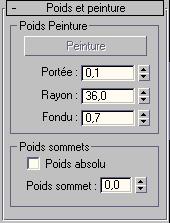
Si vous appliquez pour la première fois un effet d’élasticité à un objet, le modificateur définit automatiquement le poids de chaque sommet en fonction de sa distance par rapport au centre du modificateur. Plus le sommet a un poids important, moins il risque de subir les effets de l'élasticité. Le modificateur applique les poids les plus importants aux sommets situés le plus près de son centre et les poids les plus faibles aux sommets situés le plus loin de son centre. Ainsi, par exemple, avec un cylindre dont le point de pivot est situé à la base, l'élasticité sera maximale au sommet. Dans le cas d'une sphère, tous les sommets sont équidistants du point de pivot (centre) ; ils ont donc tous, par défaut, des valeurs de poids identiques.
Avec les commandes Poids et peinture, il est possible d'utiliser un pinceau sphérique dont on peut modifier le rayon et l'atténuation pour faire varier les poids des sommets dans les fenêtres et, ce faisant, contrôler la quantité de décalage. Cette commande vous permet d'appliquer des poids absolus ou relatifs à des sommets ou groupes de sommets.
Zone Poids Peinture
- Peindre
- A un niveau de sous-objet, cliquez sur Peindre et faites glisser le curseur sur le maillage dans les fenêtres afin de "peindre" les poids des sommets en utilisant les paramètres Portée et Fondu actuels. La couleur du sommet change en fonction du poids du sommet.
Cette option modifie le poids du sommet par rapport à sa valeur actuelle et n’applique pas un poids absolu. En appliquant de longs coups de pinceau sur une surface du maillage, vous augmentez ou diminuez le poids des sommets plus qu'avec des coups de pinceau courts. Quant aux coups de pinceau répétés sur une même surface, ils modifient les poids de façon incrémentielle sauf s'ils ont déjà atteint leur valeur maximale ou minimale.
La couleur du sommet affichée à un niveau de sous-objet Elast. donne une indication approximative de son poids. Les couleurs sont définies par les paramètres du menu Personnaliser
 Personnaliser interface utilisateur
Personnaliser interface utilisateur  Onglet Couleurs
Onglet Couleurs  Eléments : Géométrie Dans cette liste, vous trouverez trois options de couleur : Sous-sélection dure (sert à afficher les sommets associés aux valeurs de poids les plus élevées), Sous-sélection moyenne (sert à afficher les sommets associés aux valeurs de poids moyennes, et Sous-sélection souple (sert à afficher des sommets associés aux valeurs de poids faibles).
Eléments : Géométrie Dans cette liste, vous trouverez trois options de couleur : Sous-sélection dure (sert à afficher les sommets associés aux valeurs de poids les plus élevées), Sous-sélection moyenne (sert à afficher les sommets associés aux valeurs de poids moyennes, et Sous-sélection souple (sert à afficher des sommets associés aux valeurs de poids faibles). - Portée
- Définit dans quelle mesure l'option Peindre modifie les valeurs de poids. Plus les valeurs sont élevées, plus le poids change rapidement. Si la portée a une valeur de 0, Paint ne modifie pas les valeurs de poids. Intervalle = de -1 à 1. Valeur par défaut = 0,1.
Les valeurs négatives permettent d'alléger.
Conseil : Lors d'une opération de peinture, la touche permet d'inverser la portée.
permet d'inverser la portée. - Rayon
- Définit la taille du pinceau en unités univers. Intervalle = 0,001 à 99 999. Valeur par défaut = 36. Remarque : si vous placez le curseur de la souris sur l'objet avant de le peindre, la représentation filaire du pinceau sphérique s'affiche pour indiquer la valeur du rayon.
- Fondu
- Définit le fondu du centre du pinceau vers l'extrémité extérieure. Valeur par défaut = 0,7 ; intervalle = 0,001 à 1.
Les sommets situés au centre du pinceau sont toujours modifiés par toute la quantité indiquée dans le paramètre Portée, mais plus la valeur Fondu est élevée, moins les sommets proches de l'arête changent. A la valeur de fondu minimale, tous les sommets compris dans le rayon sont modifiés de façon identique.
Zone Poids sommets
Définit manuellement les poids des sommets. Au niveau de sous-objet Poids et Ressorts, sélectionnez les sommets dans les fenêtres, puis modifiez la valeur du paramètre Poids sommets. Vous pouvez également activer Poids absolu, définir le poids sommets souhaité puis sélectionner les sommets à définir. Les modifications sont immédiates.
- Poids absolu
- Activez cette option pour affecter un poids absolu aux sommets sélectionnés. Désactivez l'option pour ajouter ou supprimer du poids en fonction du paramètre Poids sommets.
- Poids sommets
- Attribue un poids aux sommets sélectionnés.
Selon l'état du paramètre Poids absolu, le poids attribué est soit absolu, soit relatif.
Remarque : La valeur du paramètre Poids sommets est comprise entre -100 et +100. Lorsque le poids absolu est activé, les valeurs Poids sommets négatives n’ont pas d’effet et l’intervalle de valeurs va donc de 0 à 100. Lorsque le poids absolu est désactivé, la valeur Poids sommets s’ajoute aux poids des sommets sélectionnés, puis le paramètre retrouve la valeur 0.
Panneau déroulant Forces et déflecteurs
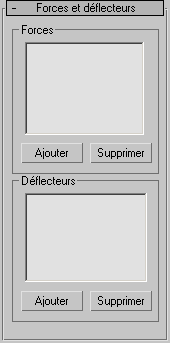
Zone forces
Utilisez ces commandes pour ajouter des déformations spatiales de la catégorie Forces au modificateur Elast. Les déformations spatiales acceptées sont les suivantes :
- [liste des déformations spatiales]
- Affiche les déformations spatiales de particules appliquées au modificateur Elast.
- Ajouter
- Cliquez sur cette option puis sélectionnez une déformation spatiale de particules dans les fenêtres pour ajouter l'effet au modificateur Elast. La déformation spatiale ajoutée apparaît dans la liste.
- Supprimer
- Sélectionnez une déformation spatiale dans la liste et cliquez sur cette option pour supprimer l'effet du modificateur Elast.
Zone Déflecteurs
L’utilisation de déflecteurs avec l'élasticité permet aux surfaces d'entraver le déplacement des objets. Ainsi, vous pouvez simuler les collisions avec les corps souples. Pour de meilleurs résultats, dans les paramètres du déflecteur, affectez une valeur faible au rebond et une valeur élevée à la friction.
Les déflecteurs acceptés sont les suivants :
- [liste des déflecteurs]
- Affiche les déflecteurs appliqués au modificateur Elast.
- Ajouter
- Cliquez sur ce bouton, puis sélectionnez un déflecteur dans les fenêtres pour ajouter l'effet au modificateur Elast. Le déflecteur ajouté apparaît dans la liste.
- Supprimer
- Sélectionnez un déflecteur dans la liste et cliquez sur cette option pour supprimer l'effet du modificateur Elast.
Panneau déroulant Paramètres avancés
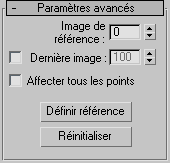
- Image de référence
- Définit la première image à laquelle l'élasticité commence sa simulation.
- Dernière image
- Définit la dernière image à laquelle l'élasticité va s'appliquer. Après cette image, l'objet retrouve sa forme telle que définie par la pile. Par exemple, si vous animez un modificateur Courbure dans la pile sous Elast., dès l'élasticité s'arrête, la forme de l'objet est uniquement modifiée à partir de cette image par les paramètres du modificateur Courbure.
- Affecter tous les points
- Force l'élasticité à ignorer les sélections de sous-objet dans la pile et à s'appliquer à l'ensemble de l'objet.
- Définir référence
- Met à jour les fenêtres.
Déplacez le centre de l'effet, puis cliquez sur Définir référence pour mettre à jour les fenêtres.
- Réinitialiser
- Réinitialise le poids du sommet à ses valeurs par défaut.
Panneau déroulant Ressorts avancés
Utilisez ces paramètres lorsque vous avez besoin d'une configuration de ressorts plus précise que celle fournie par la fonction Corps de logiciel souple. L’élasticité utilise deux types de ressorts : les ressorts d'arêtes, qui créent des ressorts uniquement le long des arêtes et les ressorts de forme, qui peuvent exister entre deux sommets de l'objet non reliés par une arête. En règle générale, ajoutez des ressorts d'arête le long des arêtes et des ressorts de forme entre les sommets ne partageant pas la même arête.
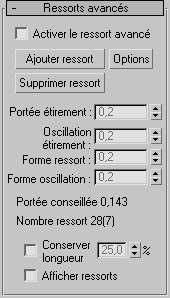
- Activer le ressort avancé
- Permet d'éditer les commandes numériques et déconnecte les paramètres Portée et Oscillation des commandes Corps souples simples. Cette option est désactivée par défaut.
Dans ce panneau déroulant , les quatre paramètres numériques Etirement et Oscillation sont seulement disponibles lorsque l'option Activer le ressort avancé est activée.
- Ajouter ressort
- Ajoute un ou plusieurs ressorts à l'objet en fonction des ressorts sélectionnés au niveau de sous-objet Poids et Ressorts et dans les paramètres de la boîte de dialogue Options ressort. Remarque : vous ne pouvez annuler cette action. Pour supprimer les ressorts existants, sélectionnez les extrémités et cliquez sur Supprimer ressort.
- Options
- Ouvre la boîte de dialogue Options ressort permettant de déterminer les paramètres des ressorts ajoutés avec la fonction Ajouter ressort.
- Supprimer ressort
- Supprime les ressorts dont les deux sommets sont sélectionnés au niveau de sous-objet Poids et Ressorts.
- Portée étirement
- Détermine la portée des ressorts des ressorts d’arêtes ; plus la portée est importante, moins la distance entre les sommets peut varier.
- Oscillation étirement
- Détermine l'oscillation des ressorts d'arêtes ; plus la force est importante, moins l'angle du ressort peut varier.
- Forme ressort
- Détermine la portée des ressorts de forme ; plus la portée est importante, moins la distance entre les sommets peut varier.
- Forme oscillation
- Détermine l'oscillation des ressorts de forme ; plus la force est importante, moins l'angle du ressort peut varier.
- Nombre ressort
- Affiche le nombre de ressorts d'arêtes, suivi du nombre de ressorts de forme entre parenthèses.
- Conserver longueur
- Maintient la longueur des ressorts d'arêtes dans les limites du pourcentage spécifié. Remarque : Ce paramètre, appliqué après la simulation d'élasticité, peut affecter la forme de l'objet et, ainsi, faire échouer la détection de collision.
- Afficher ressorts
- Affiche les ressorts d'arêtes sous la forme de lignes bleues et les ressorts de forme sous la forme de lignes rouges. Les ressorts apparaissent uniquement lorsqu'un mode sous-objet élasticité est actif.
Vous pouvez modifier les couleurs du ressort via MAXScript.